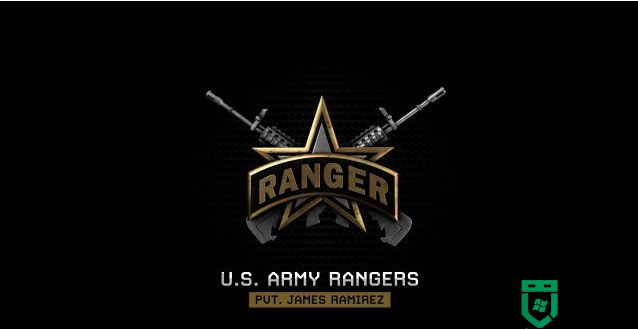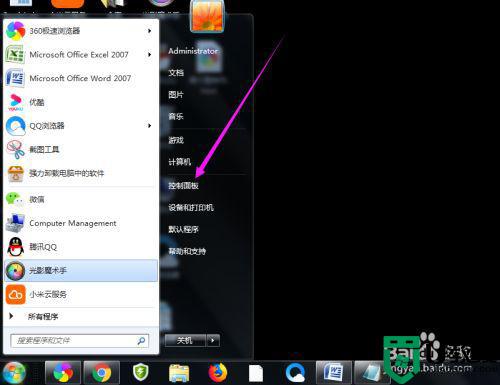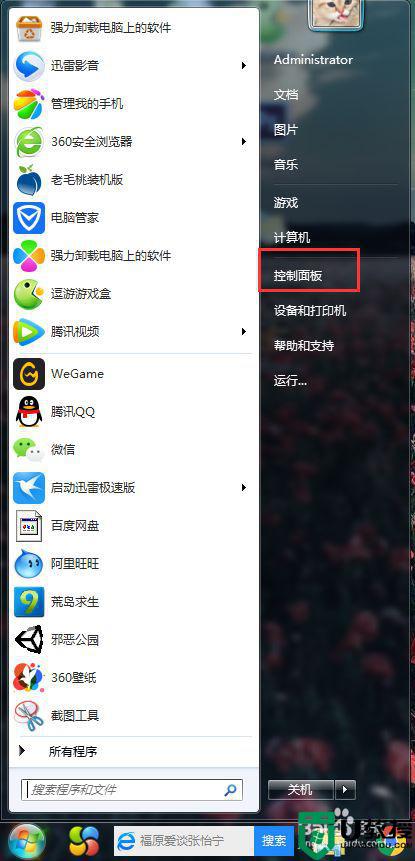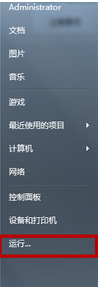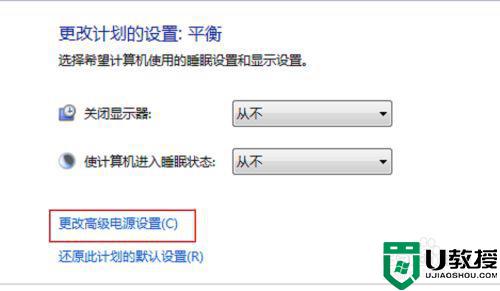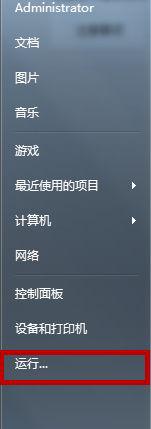使命召唤9黑屏win7怎么办 win7使命召唤9黑屏的解决方法
使命召唤是一款由Treyarch制作的第一人称射击游戏,在发布之后也是一款超高人气的游戏,因此一些用户也会选择在兼容性强大的win7镜像系统上来运行,可是在打开使命召唤9时却出现了黑屏的问题,对此使命召唤9黑屏win7怎么办呢?下面小编就来告诉大家win7使命召唤9黑屏的解决方法。
推荐下载:win7专业版64位
具体方法:
方法一、调整游戏兼容性
1、右击程序图标,选择“属性”:
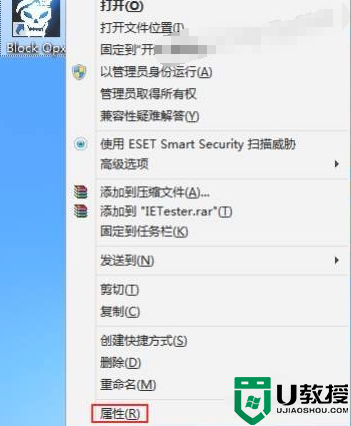
2、从弹出的“属性”对话框中切换到“兼容性”选项卡:
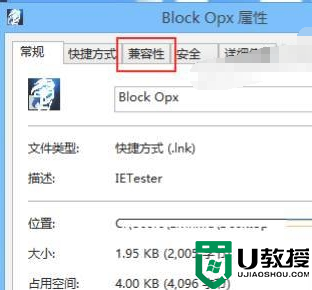
3、选择一种“兼容模式”,一般会先选择"XP SP3":
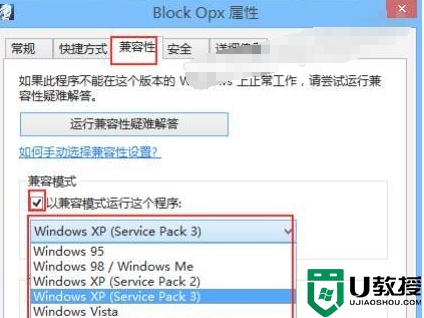
4、有的还可能需要勾选上“以管理员身份运行此程序”,这在users权限或UAC控制下较易出现。
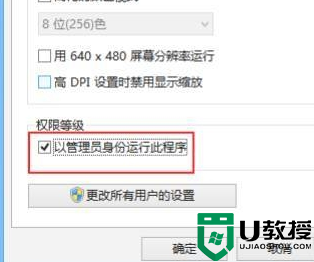
5、单击“确定”保存设置可试着打开游戏
方法二、更改系统时间
1、由于咱这是之前下载的游戏程序,所以可能是破解和补丁的原因,还得用旧办法来解决了,就是改时间。
2、右击屏幕右下角的时间指示器,选择“调整日期/时间”:
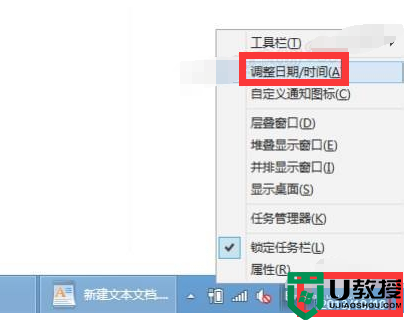
3、然后点击“更改日期和时间”按钮:
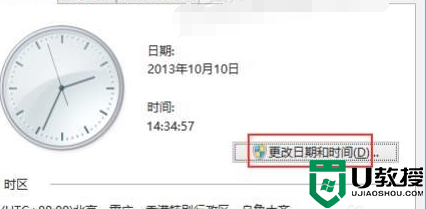
4、将系统日期改成2012年11月14日之前,点击保存即可。
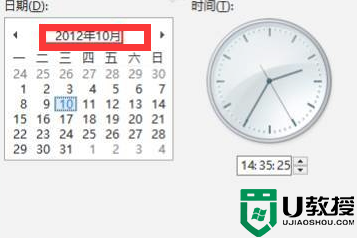
方法三、升级你的电脑配置.
上述就是小编带来的win7使命召唤9黑屏的解决方法了,有遇到这种情况的用户可以按照小编的方法来进行解决,希望能够帮助到大家。